Manche Organisationen abonnierten meinen Blog als E-Mail Newsletter in einem Teams Kanal. Leider stimmt die Formatierung bei diesen E-Mails teils nicht.
Durch meine Erfahrungen mit Adaptive Cards kann ich diese nun als Alternative zum E-Mail Newsletter in einem Teams Kanal publizieren.
Auf Wunsch sendet mein System neue Beiträge als Adaptive Card in den gewünschten Teams Kanal. Ich passte die Karte mit vergleichbaren Newsletter Inhalten an und ergänzte es mit einer Option mich zu kontaktieren. Im Screenshot ein Beispiel wie die Karte im Teams Kanal sichtbar ist.
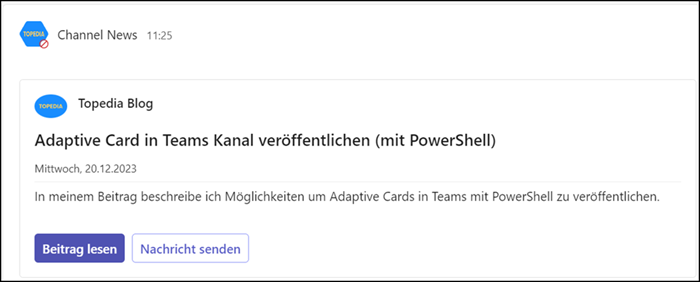
Content
Anforderungen
Mein System publiziert die Adaptive Card in Teams über einen Incoming Webhook. In deiner Organisation muss es möglich sein in einem Teams Kanal einen Incoming Webhook Connector zu konfigurieren. In der Dokumentation beschreibt Microsoft die notwendigen Schritte.
Der Connector für Incoming Webhook ist eine Teams App (ID 203a1e2c-26cc-47ca-83ae-be98f960b6b2). Die App sollte aktiviert sein, sonst fehlt der Connector in einem Teams Kanal.
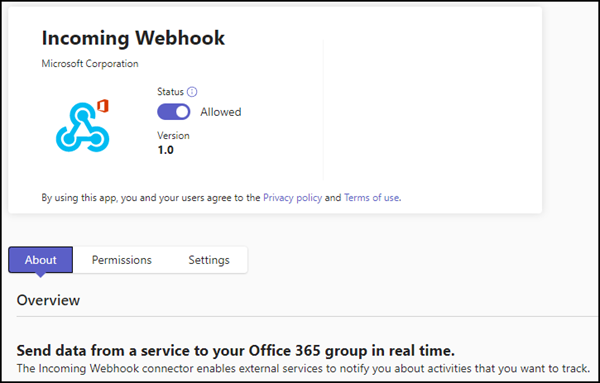
Wurde die App neu aktiviert dauert es bis zur Verfügbarkeit 24 Stunden. Während der 24 Stunden kann Teams Fehler bei der Konfiguration des Connectors ausgeben.
Abonnieren von neuen Beiträgen
Ergänze die Webhook-URL aus deinem Kanal im Formular.
Ich empfehle einen neuen Webhook zu erstellen, statt eine bestehende URL zu nutzen. So könnte das Abo später einfacher beendet werden.
Abbestellen von Beiträgen
Lösche den Webhook in deinem Teams Kanal. Dadurch wird die Webhook-URL ungültig und mein System entfernt die URL. In der Anleitung beschreibt Microsoft wie ein bestehender Connector aus Teams gelöscht wird.
Ist die Webhook-URL mehrfach im Einsatz (der Connector kann nicht gelöscht werden), sende mir eine Nachricht mit der betroffenen URL. Ich entferne die URL manuell.
Ergänzung für das neue Teams
Nutzt du im neuen Teams die Möglichkeit für mehrere Konten kann es während der Konfiguration des Webhook Connectors Konflikte zwischen den Konten geben. Teams konfiguriert den Webhook teils für den falschen Tenant. Du erkennst es an der URL des Webhooks. Abhängig zum Konto übernimmt es eventuell den falschen Tenant.
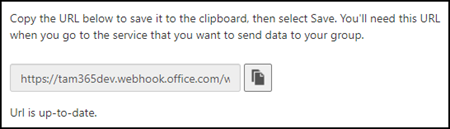
Füge den Webhook Connector in dem Fall über Teams im Web hinzu. Dort funktioniert es.
